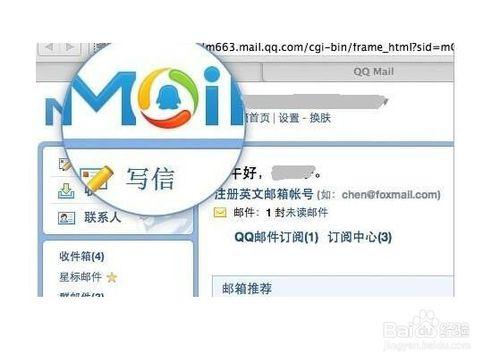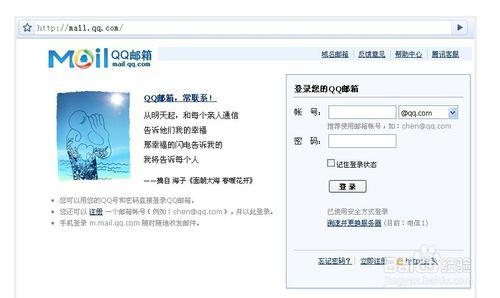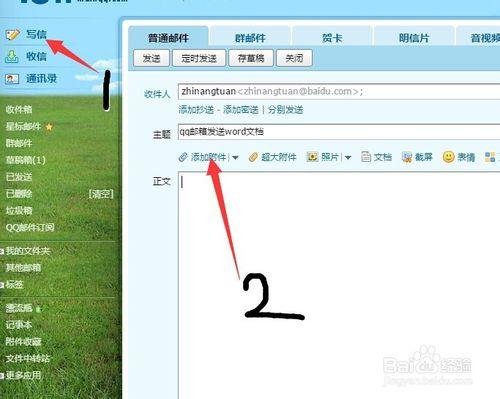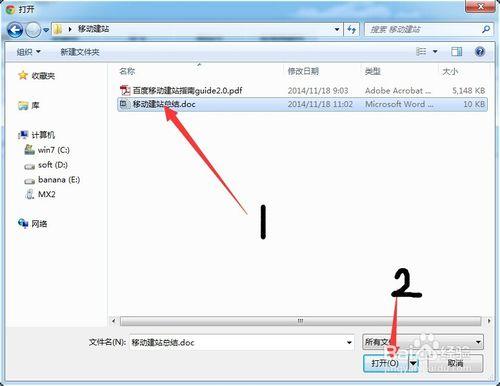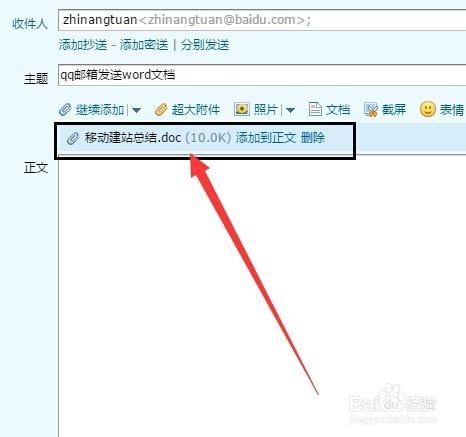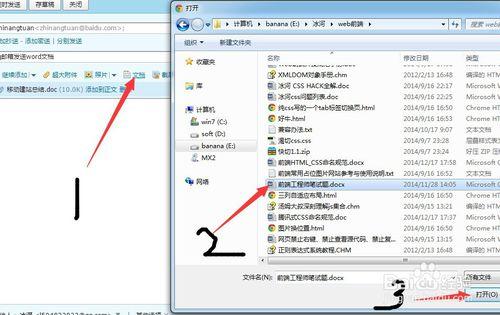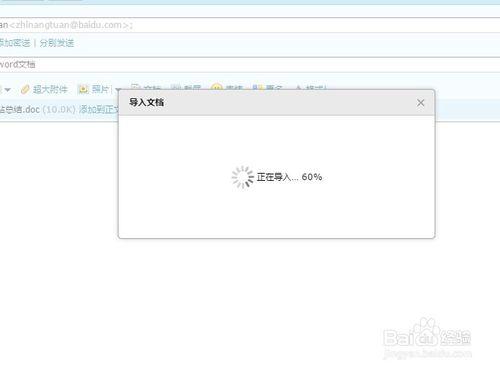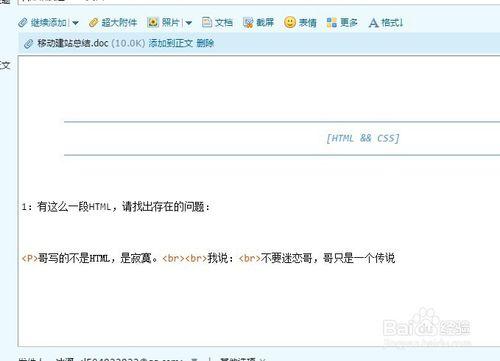有時候我們需要用qq郵箱發送word文檔,可能還需要在線閱讀。那麼qq郵箱怎麼發word文檔呢?今天小編就來教大家兩種用qq郵箱發送word文檔的方法,一起來看看吧。
工具/原料
電腦
qq郵箱
方法/步驟
第一步當然是登陸我們的qq郵箱了,可以直接輸入網址登陸,也可以在qq面板上點擊qq郵箱圖標進入。
第一種方法是需要接收郵件的朋友下載查看。我們可以點擊寫信,然後點擊右側的“添加附件”按鈕。
在打開的窗口中選擇我們要發送的word文檔,單擊下方的“打開”按鈕。
這時候就會發現文檔已經上傳成功,點擊發送就可以了。
另一種方法是直接可以在線看的。單擊郵件內容上方的“文檔”按鈕,這時候選擇自己想要導入的word文檔,也可以是txt文檔,然後“打開”。
導入的時候會顯示一個進度條。
導入完成後會發現,我們的word文檔內容直接顯示在郵件內容裡面了,而且排版也和word文檔內容一樣,可以在線閱讀,無需下載。
注意事項
如果內容太多或者文檔太多不建議直接導入。